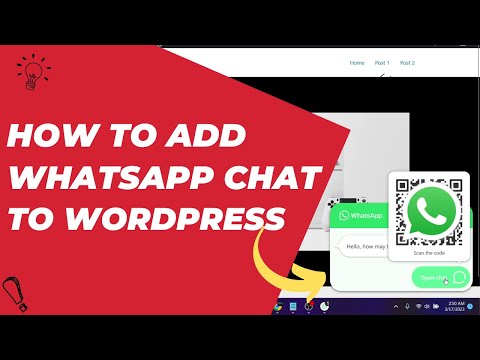Denna wikiHow lär dig hur du hittar nya och underhållande videor på YouTube utan att behöva göra en massa sökningar. YouTube (både mobil- och webbapparna) erbjuder många funktioner som hjälper dig att hitta videor och kanaler som du aldrig sett tidigare, inklusive personliga rekommendationer och kategoribaserade målsidor. Ett annat alternativ är att använda Neverthink, en cool ny app som spelar dig oändliga strömmar av människokuraterat YouTube-innehåll på mer än 40 olika kanaler.
Steg
Metod 1 av 2: Utforska YouTube

Steg 1. Öppna YouTube
Om du använder en telefon eller surfplatta trycker du på den rödvita YouTube-ikonen på startskärmen eller i applådan. Om du använder en dator pekar du din webbläsare till
Om du inte redan har loggat in på ditt YouTube -konto loggar du in nu. Genom att logga in ser du relevanta rekommendationer och kan prenumerera på kanaler

Steg 2. Kolla in dina rekommenderade videor
YouTube använder din visningshistorik och andra mätvärden för att rekommendera nya videor som du kommer att tycka om. När du har startat appen eller loggat in på webbplatsen rullar du ner för att se dina nuvarande rekommendationer, som uppdateras ofta.
Om du ser något i dina rekommendationer som inte alls intresserar dig, klicka eller tryck på de tre vertikala prickarna nedanför videoförhandsgranskningen och välj ' Inte intresserad eller Rekommenderar inte kanalen. Detta hjälper YouTube att visa dig mer relevanta rekommendationer i framtiden.

Steg 3. Tryck på fliken Utforska (endast mobil)
Det är den andra ikonen längst ner på skärmen (den som ser ut som en kompass). Om du använder YouTube på en dator kan du hoppa över det här steget.

Steg 4. Välj en YouTube -målkategori
Destinationer är sidor dedikerade till videor och kanaler om vissa ämnen, som spel, mode och skönhet och lärande. På en telefon eller surfplatta trycker du på en av destinationskategorierna högst upp på sidan Utforska. Klicka på en av kategorierna i menyn till vänster på sidan på en dator.
- Rulla nedåt efter att ha valt en kategori för att se en mängd olika kanaler som passar ämnet. Klicka eller tryck på videor i listorna, eller välj kanalnamnet för att upptäcka ännu fler videor.
- Om du inte ser en meny till vänster på Youtube.com klickar du på menyknappen (tre horisontella linjer) i det övre vänstra hörnet för att expandera den.

Steg 5. Klicka eller tryck på Trending för att se vad som är populärt
Om du använder en telefon eller surfplatta trycker du på Populärt kakel längst upp till vänster på fliken Utforska. Om du använder en dator klickar du på Populärt i menyn som löper längs vänster sida av sidan.
- Du kan se en mängd populära videor genom att rulla ner på huvudsidan för trend. Om du hellre bara vill se vissa typer av videor (t.ex. musik, spel, nyheter), tryck på en av kategorierna högst upp på skärmen för att förfina resultaten.
- Om du gillar videon, klicka eller tryck på kanalnamnet (under videospelaren) och välj VIDEOKLIPP för att se vad de har mer att tillgå.

Steg 6. Prenumerera på kanaler för att uppdateras om nytt innehåll
När du prenumererar på en kanal får du aviseringar om ny aktivitet från den skaparen. Detta hjälper också YouTube att sammanställa mer relevanta videor för att visa dig på sidan som visas när du startar appen/webbplatsen.
- Om du vill prenumerera på en kanal öppnar du en video från den kanalen och trycker på kanalens namn under videon. Klicka eller tryck på den röda PRENUMERERA video för att lägga till prenumerationen.
- Kolla in uppdateringar till dina prenumererade kanaler på Prenumerationer fliken (mobil) eller i avsnittet Prenumerationer på menyn till vänster på YouTube.com.

Steg 7. Sök efter nya videor efter nyckelord
Om du inte hittar det du letar efter genom att surfa kan du använda YouTubes inbyggda sökmotor.
- Skriv det du letar efter i sökfältet högst upp på skärmen. Om du använder en telefon eller surfplatta, tryck lätt på förstoringsglaset i det övre högra hörnet för att öppna sökfältet först.
- Skriv dina sökord. Var så generell eller så specifik som du vill.
- Klicka eller tryck på förstoringsglaset för att söka.
- För att filtrera resultaten, klicka eller tryck på Filter -ikonen, som ser ut som tre horisontella linjer med rattar, direkt ovanför resultaten. Du kan sedan filtrera efter relevans, datum, typ, varaktighet, kvalitet och mer.
Metod 2 av 2: Använd Neverthink

Steg 1. Installera Neverthink eller besök
Neverthink är en gratis streaming -app som låter dig kolla in de bästa videorna på YouTube utan att behöva söka på YouTube själv. Det hjälper dig att hitta nytt innehåll på YouTube som du annars kanske inte hade hittat på egen hand.
- Ladda ner Neverthink från App Store på din iPhone eller iPad eller Play Store på din Android.
- Om du har en Smart TV kan du söka i din TV: s appbutik efter Neverthink -appen. Du kan också casta Neverthink från din telefon eller surfplatta till en Chromecast.

Steg 2. Öppna fjärrkontrollen
Fjärrkontrollen är där du hittar en lista över kuraterade kanaler. Om du använder en Android eller en dator öppnas fjärrkontrollen automatiskt. Om du använder mobilappen trycker du på sökikonen längst ned i mitten för att öppna fjärrkontrollen.
På Android -appen kan du också byta kanal genom att svepa upp och ner

Steg 3. Klicka eller tryck på en kanal för att börja titta
Den första videon börjar spela omedelbart. När den är klar börjar en annan video från kanalen att spelas upp. Om du vill byta till en annan kanal, klicka eller tryck bara på en annan kanal på fjärrkontrollen. Du kan också svepa upp och ner för att byta kanal i Android -appen.
Även om videorna spelas på Neverthink, streamar de faktiskt från YouTube. Om du vill öppna den för tillfället spelade videon på YouTube så att du kan kolla in skaparens kanal och/eller prenumerera, klicka eller tryck på YouTube-ikonen (en rektangel med en triangel inuti) nära det övre högra hörnet av videon
Tips
- Bifoga dina sökord i citattecken för att tvinga sökmotorn att visa exakta matchningar (t.ex. "ditt sökord"). Detta enkla trick sparar dig mycket tid eftersom det bara ger de mest relevanta resultaten.
- Placera ett plus (+) eller minus (-) före dina sökord (+”ditt sökord”) för att matcha exakta sökord på YouTube. Dessa tecken kommer att inkludera eller utesluta (minustecken) relevanta eller irrelevanta sökord i din sökning.
- Försök att söka och prenumerera på kanalerna på YouTube som uppdateras regelbundet med nytt innehåll. Du kan upptäcka sådana kanaler med det stora antalet abonnenter.